如何隐藏电脑桌面软件 怎么隐藏电脑桌面上的应用软件
更新时间:2024-02-20 17:59:59作者:xiaoliu
在日常使用电脑时,我们经常会安装各种应用软件,但有时候我们希望某些软件能够在桌面上隐藏起来,以保护个人隐私或者提升工作效率,如何隐藏电脑桌面上的应用软件呢?隐藏电脑桌面软件的方法有很多种,可以通过系统自带的隐藏功能、使用第三方软件或者修改桌面设置等方式来实现。通过这些方法,我们能够轻松地隐藏起桌面上的应用软件,使我们的电脑界面更加整洁,同时也提升了我们的个人隐私保护和办公效率。接下来我们将详细介绍几种常用的隐藏电脑桌面软件的方法,帮助大家更好地管理自己的电脑界面。
方法如下:
1.第一步,鼠标右击我们的软件。如下图所示。
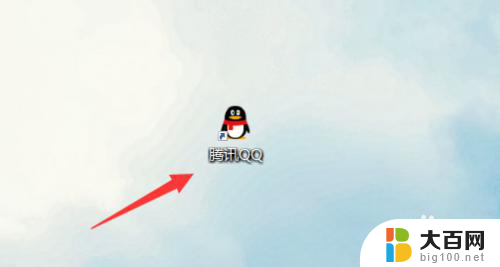
2.第二步,然后点击属性。如下图所示。
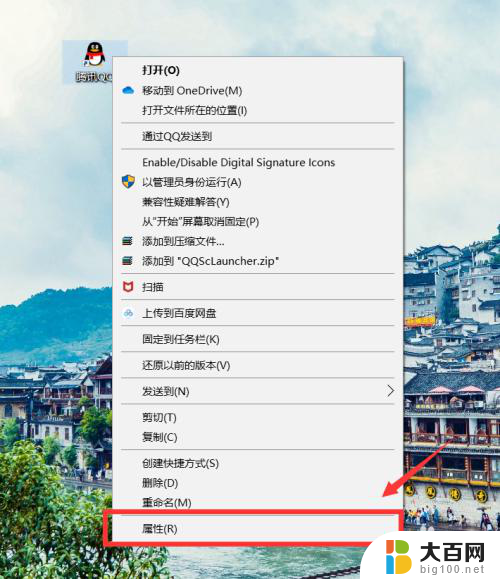
3.第三步,接下来大家选择常规选项。如下图所示。

4.第四步,大家勾选中隐藏。并且选中应用即可。如下图所示。
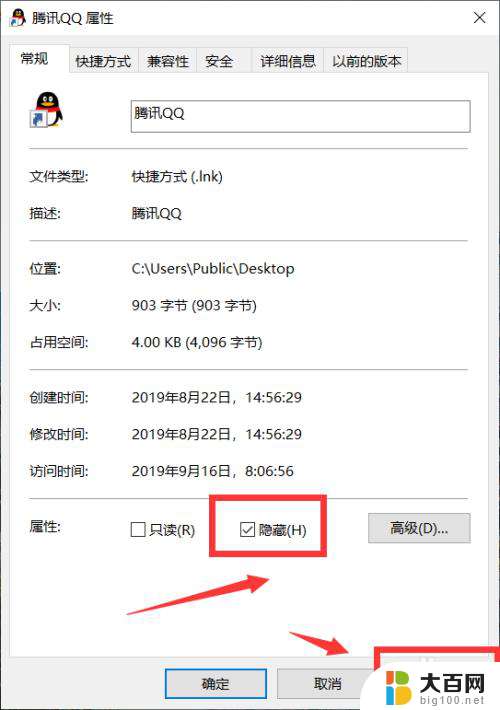
以上是如何隐藏电脑桌面软件的全部内容的方法,如果您遇到这种情况,可以按照这些方法来解决,希望对大家有所帮助。
如何隐藏电脑桌面软件 怎么隐藏电脑桌面上的应用软件相关教程
- 电脑怎么把软件隐藏起来? 怎样将电脑桌面上的应用软件隐藏起来
- 怎么打开隐藏软件 电脑隐藏的应用软件怎么找回
- 怎样打开隐藏手机桌面的软件 手机桌面上的软件隐藏了怎么显示
- 电脑桌面文件夹怎么隐藏 隐藏电脑桌面文件夹的方法及如何显示隐藏的文件夹
- 隐藏软件在哪里打开 电脑隐藏的应用软件如何显示
- 电脑屏幕软件怎么隐藏 怎样将电脑桌面上的应用程序隐藏起来
- oppo怎样隐藏手机桌面的软件 oppo手机隐藏软件的步骤
- 如何查找隐藏的应用软件 电脑上隐藏的应用软件如何显示出来
- 电脑桌面上的文件怎么隐藏 如何在电脑桌面显示隐藏的文件夹
- 怎样可以隐藏软件 电脑里面的软件如何隐蔽
- 苹果进windows系统 Mac 双系统如何使用 Option 键切换
- win开机不显示桌面 电脑开机后黑屏无法显示桌面解决方法
- windows nginx自动启动 Windows环境下Nginx开机自启动实现方法
- winds自动更新关闭 笔记本电脑关闭自动更新方法
- 怎样把windows更新关闭 笔记本电脑如何关闭自动更新
- windows怎么把软件删干净 如何在笔记本上彻底删除软件
电脑教程推荐